 Operasi dan penyelenggaraan
Operasi dan penyelenggaraan
 operasi dan penyelenggaraan linux
operasi dan penyelenggaraan linux
 Bagaimana untuk mengkonfigurasi pemantauan kontena pada Linux
Bagaimana untuk mengkonfigurasi pemantauan kontena pada Linux
Bagaimana untuk mengkonfigurasi pemantauan kontena pada Linux
Cara mengkonfigurasi pemantauan kontena pada Linux
Pengenalan:
Dengan perkembangan teknologi kontena, semakin banyak perusahaan memilih untuk menggunakan kontena untuk menggunakan aplikasi. Walau bagaimanapun, penggunaan bekas juga membawa cabaran baharu, seperti cara memantau dan mengurus status serta prestasi kontena. Dalam artikel ini, kami menerangkan cara mengkonfigurasi pemantauan kontena pada Linux dan memberikan contoh kod yang sepadan.
1. Pasang Docker dan Docker Compose
Mula-mula, kita perlu memasang Docker dan Docker Compose pada Linux. Docker ialah enjin kontena sumber terbuka untuk mencipta dan mengurus bekas. Docker Compose ialah alat untuk mentakrif dan mengurus berbilang aplikasi kontena Docker. Berikut ialah arahan untuk memasang Docker dan Docker Compose pada Ubuntu:
# 安装Docker sudo apt-get update sudo apt-get install docker.io # 安装Docker Compose sudo apt-get install docker-compose
2. Mulakan Prometheus
Prometheus ialah alat pemantauan dan amaran sistem sumber terbuka yang boleh digunakan untuk memantau status dan prestasi kontena. Berikut ialah contoh fail konfigurasi docker-compose.yml untuk cara memulakan Prometheus menggunakan Docker Compose:
version: '3'
services:
prometheus:
image: prom/prometheus
ports:
- 9090:9090
volumes:
- ./prometheus.yml:/etc/prometheus/prometheus.ymlDalam fail konfigurasi ini, kami menggunakan imej Docker yang disediakan secara rasmi oleh Prometheus dan memetakan port Prometheus ke port 9090 hos . Kami juga akan melekapkan fail konfigurasi prometheus.yml tempatan ke direktori /etc/prometheus/ di dalam bekas.
3. Konfigurasikan Prometheus
Seterusnya, kita perlu mengkonfigurasi Prometheus untuk memantau bekas. Dalam langkah sebelumnya, kami memasang fail konfigurasi prometheus.yml tempatan ke dalam bekas. Kami boleh mengedit fail konfigurasi ini untuk menentukan sasaran yang perlu dipantau. Berikut ialah contoh prometheus.yml mudah:
global:
scrape_interval: 15s
scrape_configs:
- job_name: 'docker-containers'
static_configs:
- targets: ['cadvisor:8080']Dalam konfigurasi contoh ini, kami mentakrifkan kerja yang dinamakan bekas docker untuk memantau bekas Docker. Kami menetapkan sasaran pemantauan kepada cadvisor:8080, yang bermaksud bahawa kami akan memantau port 8080 bekas cadvisor. Ambil perhatian bahawa cadvisor ialah alat pemantauan kontena sumber terbuka yang boleh digunakan untuk mengumpul data prestasi kontena.
4. Mulakan cAdvisor
Untuk Prometheus memantau status dan prestasi kontena, kami perlu mengumpul data ini melalui cAdvisor. cAdvisor ialah alat pemantauan kontena sumber terbuka yang boleh dilancarkan dalam Docker. Berikut ialah contoh fail konfigurasi docker-compose.yml yang menggunakan Docker Compose untuk memulakan cAdvisor:
version: '3'
services:
cadvisor:
image: google/cadvisor
ports:
- 8080:8080
volumes:
- /:/rootfs:ro
- /var/run:/var/run:rw
- /sys:/sys:ro
- /var/lib/docker:/var/lib/docker:roDalam fail konfigurasi ini, kami menggunakan imej cAdvisor yang disediakan secara rasmi oleh Google dan memetakan port cAdvisor ke port 8080 hos. Kami juga memasang beberapa direktori hos di dalam bekas supaya cAdvisor boleh mengakses data kontena yang berkaitan.
5. Konfigurasikan Grafana
Grafana ialah alat pemantauan dan analisis visual sumber terbuka yang boleh digunakan untuk memaparkan data pemantauan yang dikumpul oleh Prometheus. Berikut ialah contoh fail konfigurasi docker-compose.yml untuk cara menggunakan Docker Compose untuk memulakan Grafana:
version: '3'
services:
grafana:
image: grafana/grafana
ports:
- 3000:3000Dalam fail konfigurasi ini, kami menggunakan imej Docker yang disediakan secara rasmi oleh Grafana dan memetakan port Grafana ke port 3000 hos.
6 Menggunakan pemantauan kontena
Kini, kami telah menyelesaikan langkah-langkah mengkonfigurasi pemantauan kontena pada Linux. Kita boleh melihat data pemantauan dengan mengakses alamat Prometheus dan Grafana dalam pelayar. Berikut ialah contoh alamat untuk mengakses alatan ini:
- Prometheus: http://localhost:9090
- Grafana: http://localhost:3000
Dalam Grafana, kami boleh mencipta papan pemuka untuk memaparkan data pemantauan kontena . Kita boleh menggunakan Prometheus sebagai sumber data dan menggunakan bahasa pertanyaan PromQL untuk mentakrifkan pertanyaan data. Sebagai contoh, kita boleh mencipta papan pemuka yang memaparkan penggunaan CPU dan penggunaan memori bekas.
Kesimpulan:
Melalui pengenalan artikel ini, kami telah mempelajari cara mengkonfigurasi pemantauan kontena pada Linux dan menyediakan contoh kod yang sepadan. Dengan menggunakan Prometheus, cAdvisor dan Grafana, kami boleh memantau dan menganalisis status dan prestasi bekas, membantu kami mengurus dan mengoptimumkan aplikasi kontena dengan lebih baik. Saya harap artikel ini berguna kepada anda, terima kasih kerana membaca!
Atas ialah kandungan terperinci Bagaimana untuk mengkonfigurasi pemantauan kontena pada Linux. Untuk maklumat lanjut, sila ikut artikel berkaitan lain di laman web China PHP!

Alat AI Hot

Undress AI Tool
Gambar buka pakaian secara percuma

Undresser.AI Undress
Apl berkuasa AI untuk mencipta foto bogel yang realistik

AI Clothes Remover
Alat AI dalam talian untuk mengeluarkan pakaian daripada foto.

Clothoff.io
Penyingkiran pakaian AI

Video Face Swap
Tukar muka dalam mana-mana video dengan mudah menggunakan alat tukar muka AI percuma kami!

Artikel Panas

Alat panas

Notepad++7.3.1
Editor kod yang mudah digunakan dan percuma

SublimeText3 versi Cina
Versi Cina, sangat mudah digunakan

Hantar Studio 13.0.1
Persekitaran pembangunan bersepadu PHP yang berkuasa

Dreamweaver CS6
Alat pembangunan web visual

SublimeText3 versi Mac
Perisian penyuntingan kod peringkat Tuhan (SublimeText3)
 Panduan Terbaik untuk Permainan Berprestasi Tinggi di Linux
Aug 03, 2025 am 05:51 AM
Panduan Terbaik untuk Permainan Berprestasi Tinggi di Linux
Aug 03, 2025 am 05:51 AM
Pilihpop! _Os, Ubuntu, Nobaralinux, OrarchlinuxforoptimalgamingperformanceWithMinimaloverhead.2.InstallOfficialNvidiaprietary DRIVERSFORNVIDIAGPUS, Pastikan-ke-Datemesaandkernelversionsforamdandintelgpus.3.enableTheperFormanceCpugovernor, Usealow-Latenc
 Memahami Konfigurasi RAID pada Pelayan Linux
Aug 05, 2025 am 11:50 AM
Memahami Konfigurasi RAID pada Pelayan Linux
Aug 05, 2025 am 11:50 AM
RawaMProvessToragePerformanceandreliabilityonLinuxServersthroughvariousConfigurations; RAID0OffersSpeedButnoredundance; RAID1ProvidesMirroringforriticalDatawith50�PacityLoss;
 Linux Cara Mengaktifkan dan Melumpuhkan Perkhidmatan di Boot
Aug 08, 2025 am 10:23 AM
Linux Cara Mengaktifkan dan Melumpuhkan Perkhidmatan di Boot
Aug 08, 2025 am 10:23 AM
Untuk menguruskan permulaan perkhidmatan Linux, gunakan arahan SystemCTL. 1. Periksa status perkhidmatan: SystemCtLStatus boleh menyemak sama ada perkhidmatan berjalan, didayakan atau dilumpuhkan. 2. Membolehkan permulaan perkhidmatan: sudosystemctlenable, seperti sudosystemctlenablenginx. Jika ia bermula pada masa yang sama, gunakan sudosystemtlenable-nownginx. 3. Lumpuhkan permulaan perkhidmatan: Sudosystemctldisable, seperti sudosystemctldisableCups. Sekiranya ia dihentikan pada masa yang sama, gunakan sudosystemctldisabl
 Linux bagaimana melihat kandungan fail
Aug 19, 2025 pm 06:44 PM
Linux bagaimana melihat kandungan fail
Aug 19, 2025 pm 06:44 PM
ToviewfileContentsinlinux, UseFferentCommandSbasedonyOreeds: 1.forsmallfiles, useCattodisplayTheentireContentatonce, withcat-ntoshowlinumbers.2.forlargeFiles, UselesscrollpageByByByline, carian
 Linux Cara Menyenaraikan Semua Proses Berjalan
Aug 08, 2025 am 06:42 AM
Linux Cara Menyenaraikan Semua Proses Berjalan
Aug 08, 2025 am 06:42 AM
Usepsauxforacompletesnapshotofallrunningprocesses, showdetailedInformationLikeuser, PID, CPU, danMemoryUsage.2.usetoporhtopforreal-timemonitoringofprocessesesesesesesesselsewithdynamicupdates, whereHtopoffersamoreTitif.3
 Cara Membersihkan Sistem Linux Anda
Aug 22, 2025 am 07:42 AM
Cara Membersihkan Sistem Linux Anda
Aug 22, 2025 am 07:42 AM
Keluarkanpackages dan ketergantungan yang tidak dapat dikendalikan, CleanPackagecacheusingsudoaptCleanorautoclean, Andremoveoldkernelsviasudoapttaoremove-Purge.2.ClearsystemSwithSudojournalctl-Vacuum-time = 7d
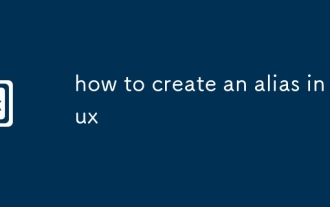 cara membuat alias di linux
Aug 19, 2025 pm 08:13 PM
cara membuat alias di linux
Aug 19, 2025 pm 08:13 PM
Langkah-langkah untuk menubuhkan alias di Linux adalah seperti berikut: 1. Buat buat sementara waktu penggunaan perintah alias seperti aliasl = 'ls-la'; 2. Tetapkan fail konfigurasi shell, seperti ~/.bashrc, dan kemudian melaksanakan sumber untuk berkuatkuasa; 3. Berhati -hati untuk mengelakkan penulisan semula arahan asal dan konfigurasi shell yang berbeza adalah bebas. Alias dapat memudahkan perintah kompleks dan meningkatkan kecekapan, tetapi hanya selepas persekitaran shell semasa berkuatkuasa dan menutup terminal, ia perlu ditakrifkan secara munasabah dan diperiksa secara teratur untuk konfigurasi.
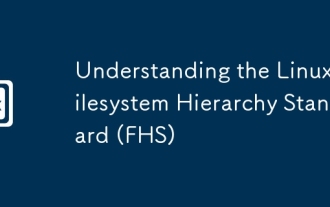 Memahami Standard Hierarki Sistem Linux (FHS)
Aug 06, 2025 pm 04:23 PM
Memahami Standard Hierarki Sistem Linux (FHS)
Aug 06, 2025 pm 04:23 PM
/bin dan /sbin menyimpan arahan asas dan arahan pengurusan sistem; 2./USR menyimpan program pengguna dan sumber yang berkaitan; 3./etc adalah direktori fail konfigurasi; 4./VAR menyimpan data pembolehubah seperti log dan cache; 5./Home dan /root adalah direktori rumah pengguna biasa dan pengguna root; 6./TMP dan /Run digunakan untuk fail sementara dan data runtime; 7./dev, /proc, /sys menyediakan antara muka maklumat peranti dan sistem; 8./lib dan /lib64 mengandungi fail perpustakaan yang diperlukan untuk permulaan sistem; 9./Opt dan /SRV digunakan untuk perisian dan data perkhidmatan pihak ketiga masing-masing; FHS meningkatkan kecekapan pengurusan sistem melalui struktur direktori piawai, menjadikan susun atur fail linux jelas dan konsisten, menjadikannya mudah untuk mengekalkan dan






